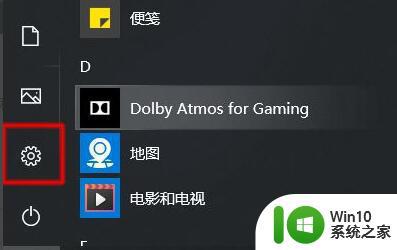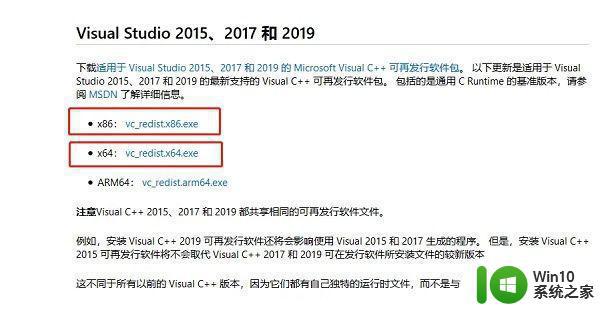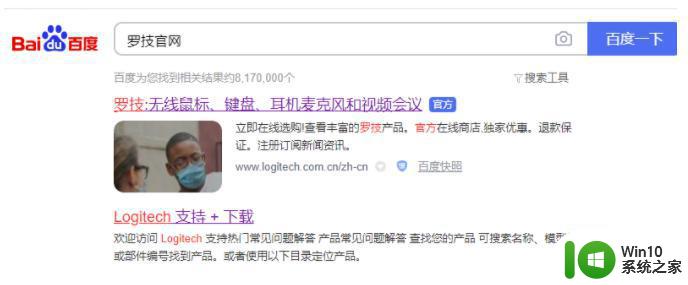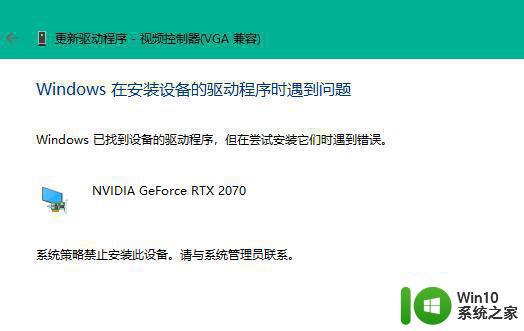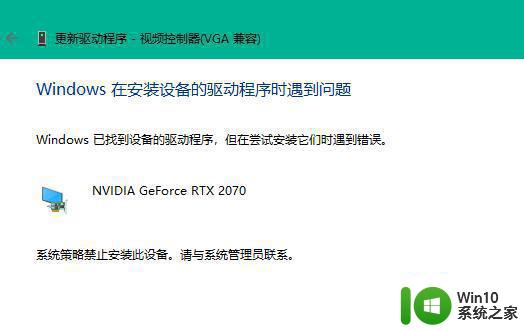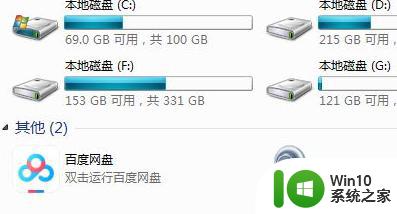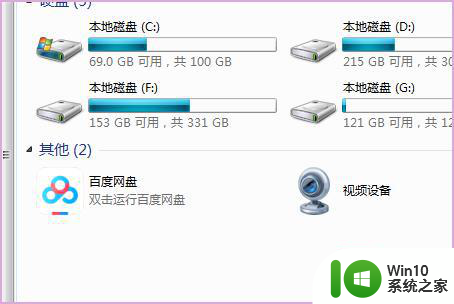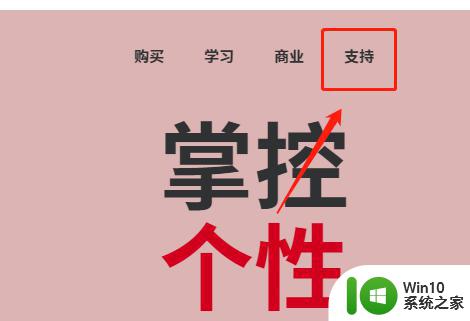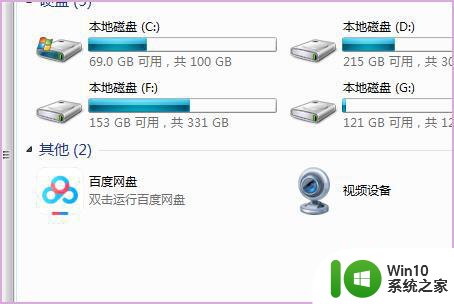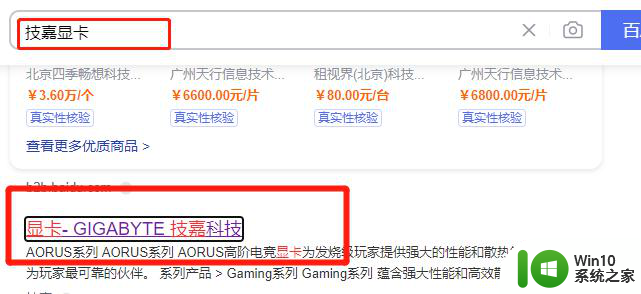Win11罗技驱动安装一直初始化失败怎么办 如何解决Win11安装罗技驱动一直显示初始化的问题
Win11罗技驱动安装一直初始化失败怎么办,随着Windows 11的推出,许多用户期待着升级到新的操作系统,一些用户在安装Win11时遇到了一个令人困扰的问题,即罗技驱动的初始化失败。这个问题使得用户无法正常安装罗技设备的驱动程序,给他们带来了不便。面对这个问题,我们应该如何解决呢?本文将介绍一些解决Win11安装罗技驱动初始化失败问题的方法,帮助用户顺利安装罗技设备的驱动程序。
具体步骤如下:
1、首先去罗技官网下载鼠标和操作系统对应驱动程序(此处省略)。
2、安装一直初始化问题(up是w11系统)
在【设置】-【时间和语言】-【语言&区域】-【管理语言设置】-【管理】-【更改系统区域设置】选项卡下选中【Beta版:使用Unicode UTF-8提供全球语言支持(U)】,重新启动电脑即可。Windows10操作系统自行寻找对应设置操作。
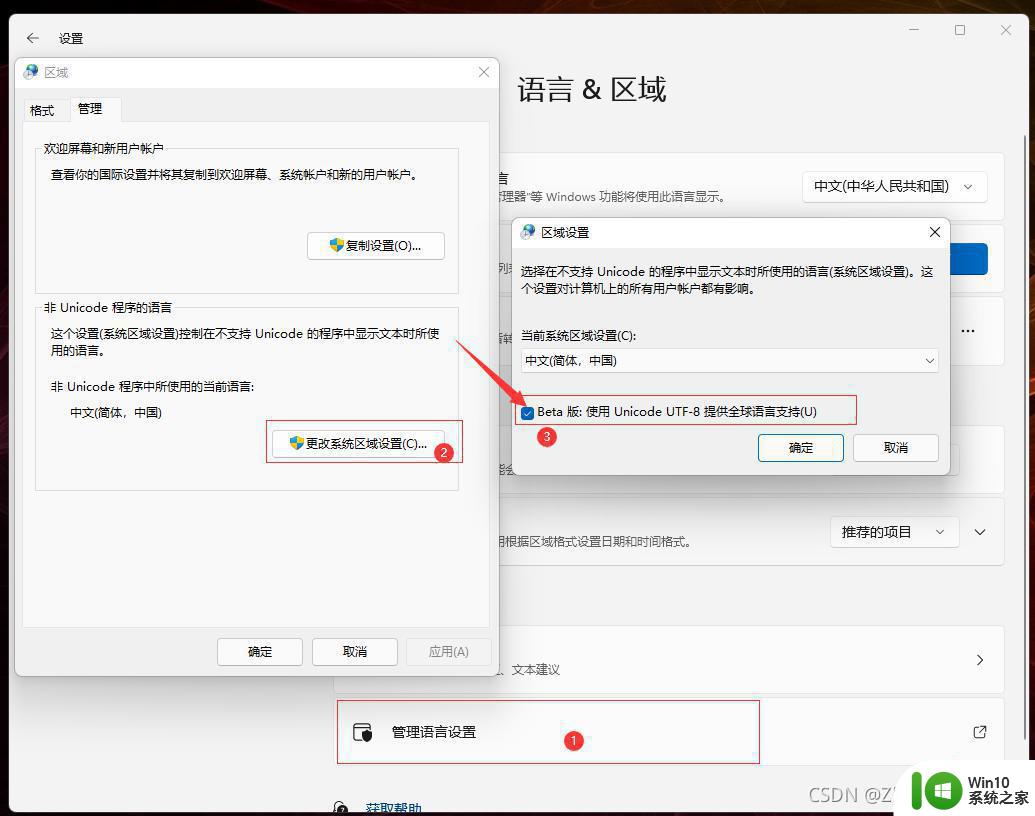
3、一直显示正在安装问题
上次安装失败会在C盘生成文件夹路径,需要进行删除。
Windows10 /Windows11按此操作:打开c盘,点击上方的“查看”点显示。将隐藏的项目前面打勾,找到programData文件夹里的LGHUB,删除后,再次打开安装包。
以上是Win11罗技驱动安装一直初始化失败的解决方法,如果你也遇到了同样的问题,可以参考本文提供的方法进行处理,希望对你有所帮助。